AutoCAD二维绘图训练二百七十七圆弧分割矩形
1、 打开AutoCAD2018软件,新建一空白的CAD文件,
另存为:
AutoCAD二维绘图训练二百七十七圆弧分割矩形

2、输入rec,回车,激活矩形命令,随意指定第一点,输入100,50,回车,完成矩形的绘制。

3、输入L,回车,激活直线命令,
点击矩形的上下边线的中点,作一条辅助线。
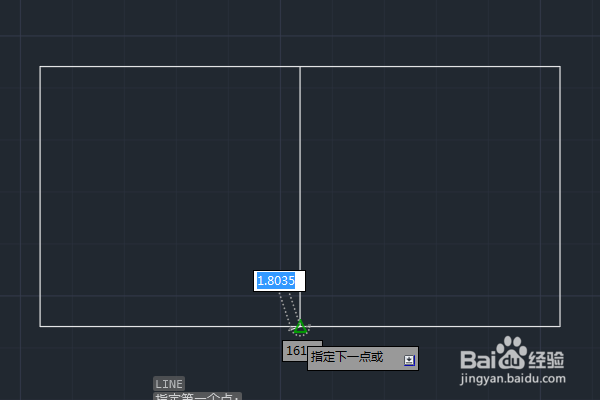
4、输入c,回车,激活圆命令,点击辅助线的中点,输入5,回车,完成圆的绘制。
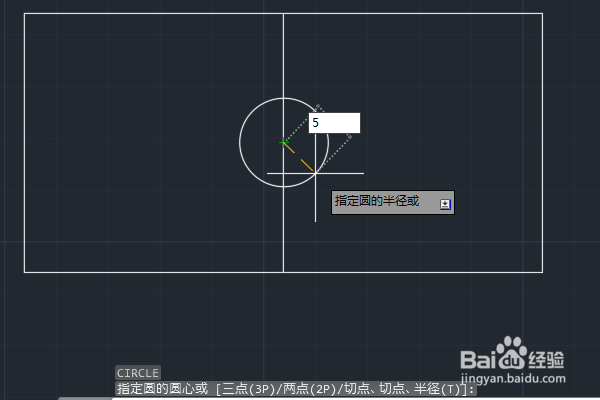
5、输入co,回车,激活移动复制命令,
选中圆,回车,点击上端象限点,再点击下端象限点,完成向下移动复制的操作,
再回车,重新激活移动复制命令,
点击第一个圆,回车,点击下端象限点,点击上端象限点,完成向上移动复制的操作。

6、输入tr,回车,单击鼠标右键,激活快速修剪命令,
交替修剪圆弧,回车。
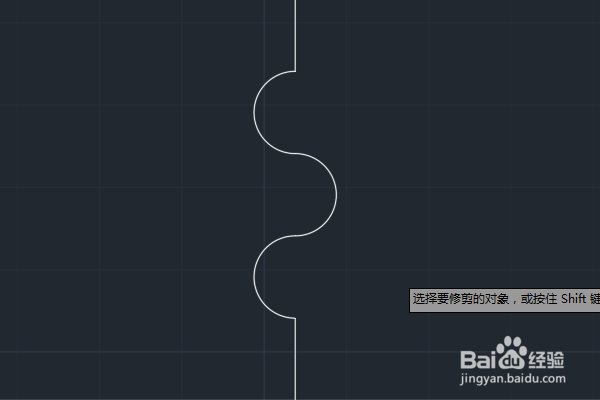
7、输入h,回车,激活填充命令,左边填充洋红色,右边填充白色,
至此,
这个二维图形就绘制完成,
本次训练结束,

声明:本网站引用、摘录或转载内容仅供网站访问者交流或参考,不代表本站立场,如存在版权或非法内容,请联系站长删除,联系邮箱:site.kefu@qq.com。